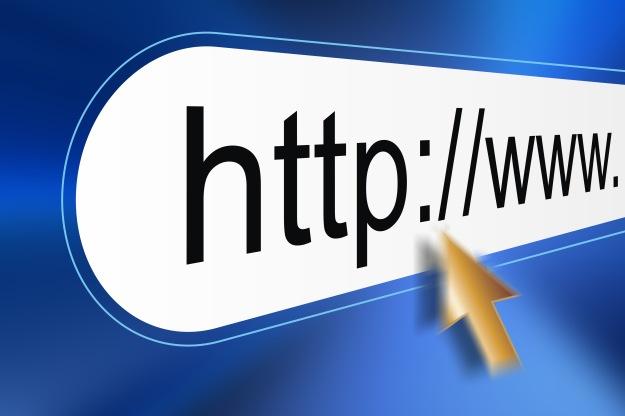Profil użytkownika Windows 10
W systemie Windows 10 każdy użytkownik posiada swój własny profil, który przechowuje wszystkie jego dane i ustawienia. Profil ten jest zapisywany w rejestrze systemu Windows oraz w folderze C:\Users.
Dane przechowywane w profilu użytkownika
W profilu użytkownika przechowywane są następujące dane:
- Dane osobiste, takie jak nazwa użytkownika, zdjęcie profilowe, hasło i informacje kontaktowe.
- Ustawienia systemowe, takie jak tapeta pulpitu, dźwięki, wygląd i układ.
- Ustawienia aplikacji, takie jak preferencje i dane zapisane w aplikacjach.
- Pliki użytkownika, takie jak dokumenty, zdjęcia, muzyka i filmy.
Tworzenie profilu użytkownika

Profil użytkownika jest tworzony automatycznie podczas pierwszego uruchomienia systemu Windows. Jeśli na komputerze jest już zainstalowany system Windows, można utworzyć nowy profil użytkownika, wykonując następujące kroki:
- Otwórz aplikację Ustawienia, naciskając klawisze Win + I.
- Wybierz Konta.
- Wybierz Rodzina i inni użytkownicy.
- Wybierz Dodaj konto.
- Wybierz Nie mam konta Microsoft.
- Wybierz Utwórz konto użytkownika.
- Wprowadź nazwę użytkownika i hasło.
- Wybierz Dalej.
Zarządzanie profilem użytkownika
Profil użytkownika można zarządzać, wykonując następujące czynności:
- Zmiana nazwy użytkownika
Aby zmienić nazwę użytkownika, otwórz aplikację Ustawienia, naciskając klawisze Win + I. Wybierz Konta. Wybierz Twoja nazwa. Wprowadź nową nazwę użytkownika i wybierz Zapisz.
- Zmiana hasła
Aby zmienić hasło, otwórz aplikację Ustawienia, naciskając klawisze Win + I. Wybierz Konta. Wybierz Twoje hasło. Wprowadź stare hasło, nowe hasło i ponownie wprowadź nowe hasło. Wybierz Dalej.
- Usunięcie profilu użytkownika
Aby usunąć profil użytkownika, otwórz aplikację Ustawienia, naciskając klawisze Win + I. Wybierz Konta. Wybierz Rodzina i inni użytkownicy. Wybierz profil użytkownika, który chcesz usunąć. Wybierz Usuń konto.
Problemy z profilem użytkownika
W niektórych przypadkach może wystąpić problem z profilem użytkownika. Problemy te mogą być spowodowane przez błąd systemu, awarię sprzętu lub nieprawidłowe działanie oprogramowania.
Jeśli wystąpi problem z profilem użytkownika, może to uniemożliwić zalogowanie się do systemu. W takim przypadku można spróbować naprawić profil użytkownika, wykonując następujące kroki:
- Uruchom komputer w trybie awaryjnym.
- Otwórz Edytor rejestru, naciskając klawisze Win + R i wpisując regedit.
- Przejdź do klucza HKEY_LOCAL_MACHINE\SOFTWARE\Microsoft\Windows NT\CurrentVersion\ProfileList.
- Znajdź klucz podrzędny o nazwie odpowiadającej uszkodzonemu profilowi użytkownika.
- Kliknij prawym przyciskiem myszy klucz podrzędny i wybierz Usuń.
- Wybierz Tak, aby potwierdzić usunięcie.
- Uruchom ponownie komputer.
Jeśli naprawienie profilu użytkownika nie pomoże, można spróbować utworzyć nowy profil użytkownika.
Podsumowanie
Profil użytkownika to ważna część systemu Windows. Przechowuje wszystkie dane i ustawienia użytkownika. Dlatego ważne jest, aby dbać o profil użytkownika i regularnie tworzyć kopie zapasowe danych.